آموزش رفع خطای لودینگ المنتور با ۵ روش کاربردی
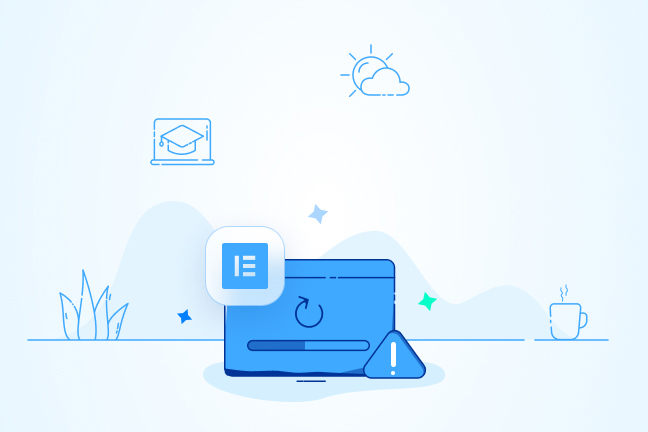
در این مقاله میخوانید
رفع خطای لودینگ المنتور تکنیکی است که اگر وبسایت خود را با وردپرس راهاندازی کرده باشید یا توسعه دهندهی این سیستم مدیریت محتوا باشید، حتماً به آن نیاز پیدا میکنید. این مشکل معمولاً ممکن است هنگام لود کردن المنتور، برای ایجاد یک صفحهی جدید و یا ویرایش صفحهی قبلی اتفاق بیفتد. اگر شما هم حین کار با المنتور با این مشکل مواجه شدهاید، تا پایان با این مقاله از آموزش وردپرس همراه باشید چون میخواهیم نحوهی رفع آن را بهصورت کامل و گامبهگام به شما آموزش دهیم.
خطای لودینگ المنتور چیست؟
اگر از صفحهساز المنتور برای ساخت صفحات مختلف وبسایت وردپرسی خود استفاده میکنید، ممکن است با خطای لود این پلاگین مواجه شوید؛ مشکلی که معمولاً بهخاطر اینکه هاست وردپرسیتان حداقل سختافزار و نرمافزار لازم را ندارد ایجاد میشود و البته مشکلات دیگری مثل کانفلیکتهایی که ممکن است بین پلاگینهای مختلف ایجاد شود هم در برخی موارد باعث میشود تا المنتور بهدرستی لود نشود و با این پیغام خطا روبرو شوید.
ارزش رفع خطای لودینگ المنتور را با عمق وجودمان درک میکنیم که ددلاین پروژه رسیده و المنتور هم در بیمنطقترین حالت خودش است!
دلایل خطای لودینگ المنتور
قبل از اینکه به آموزش رفع خطای لودینگ المنتور بپردازیم، بهتر است ببینیم که چرا با وجود اینکه لود المنتور قاعدتاً نباید خیلی طول بکشد، اما با خطا مواجه میشود.
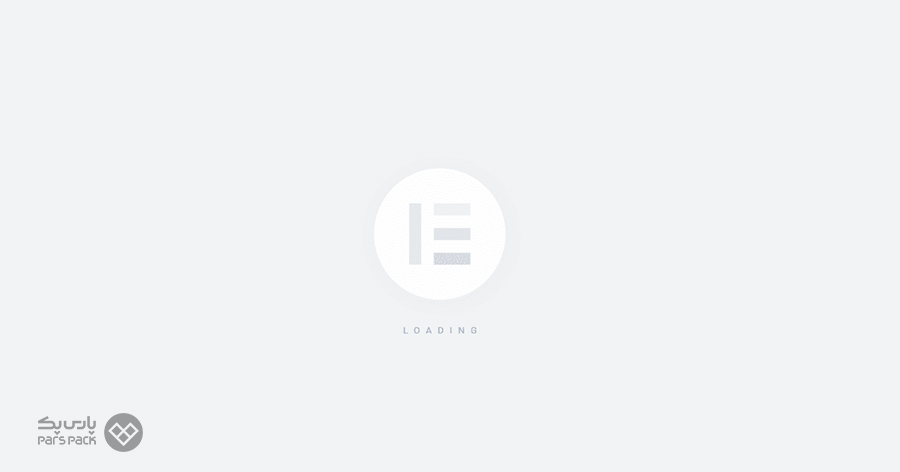
اولین نکته این است که خطای لود المنتور به این معنی نیست که کل وبسایت شما قابل دسترس نیست. بهعبارت دیگر اگر چه المنتور به هر دلیل نتوانسته بهدرستی لود شود، اما وبسایت شما همچنان در دسترس و فعال است.
یکی از رایجترین دلایل خطای لودینگ المنتور این است که سرور یا هاست وبسایت وردپرسی شما، Response صحیحی به پلاگین المنتور نمیدهد. علاوه بر این، ممکن است افزونهای را روی سایت خود نصب کرده باشید که با المنتور سازگاری ندارد و باعث اختلال در این پلاگین شده است.
حالا که تقریباً با مهمترین دلایل خطای لودینگ المنتور آشنا شدهایم، بهتر است یک قدم جلوتر برویم و ببینیم که چطور میتوانیم به این نتیجه برسیم که مشکل دقیقاً از کجاست.
پیشنیازهایی برای استفاده از المنتور
المنتور هم مانند هر پلاگین دیگری، برای اینکه درست کار کند نیاز به یک سری پیشنیازها دارد که اگر آنها را برآورده نکنید، احتمال دارد که این پلاگین اصلاً کار نکند یا در بهترین شرایط، بعضی وقتها لود نشود. پس بهتر است ابتدا نگاهی به این پیشنیازها بیندازید و ببینید آیا هاست وبسایتتان این موارد را تأمین میکند یا خیر.
- PHP 7 یا بالاتر
- MySQL 5.6 یا بالاتر
- حداقل ۱۲۸ مگابایت رم
- وردپرس نسخهی ۵.۲ یا بالاتر
به این نکته هم توجه کنید که حتی اگر هاستتان این الزامات را هم برآورده نکند، باز هم میتوانید پلاگین المنتور را نصب کنید؛ اما در ادامه برای استفاده از آن به دردسر میافتید.
همه چیز درباره ویژگیها، مزایا، معایب و راهنمای کار با المنتور را در مقاله زیر بخوانید.
۵ روش برای رفع خطای لودینگ المنتور
اگر برای اولین بار است که با خطای لودینگ المنتور روبرو میشوید، یک بار دیگر صفحه را دوباره بارگیری کنید؛ ممکن است مشکل ایجاد شده، مقطعی باشد. اما اگر مشکل همچنان ادامه داشت، برای رفع خطای لودینگ در المنتور میتوانید از ۵ روشی که در ادامه توضیح دادهایم، استفاده کنید.
۱. ممکن است پای المنتور قدیمی در میان باشد!
خیلی وقتها مشکلات نرمافزارها، در آپدیتهای بعدیشان حل میشود. علاوه بر این، پلاگینهای قدیمی ممکن است با آخرین نسخهی وردپرس و یا با پلاگینهای دیگر، درست کار نکنند. بنابراین اولین کاری که برای رفع خطای لودینگ المنتور باید انجام دهید این است که ببینید پلاگین المنتور، بهروز است یا نه.
چطور این کار را انجام دهید؟ خیلی راحت، در داشبورد وردپرس، به قسمت Plugins > Installed Plugins (در وردپرس فارسی: افزونهها > افزونههای نصب شده) بروید. اگر از المنتور پریمیوم استفاده میکنید، باید هم خودِ المنتور و هم نسخهی پریمیوم آن را در این قسمت ببینید:
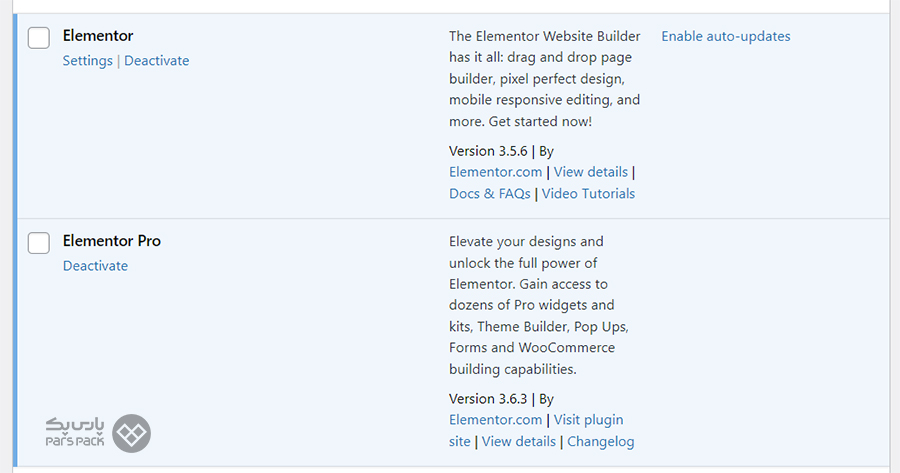
اگر در این صفحه پیغامی در مورد وجود نسخهی جدیدتر المنتور دیدید، برای رفع خطای لودینگ در المنتور ابتدا آن را نصب کرده و دوباره تست کنید و ببینید که آیا خطا برطرف شده است یا نه.
۲. بعضی پلاگینها با هم کنار نمیآیند!
اگر چه خیلی وقتها مشکل با آپدیت کردن المنتور رفع میشود، اما به هر حال ممکن است ایراد از جای دیگری باشد. بهعنوان مثال، اگر چه برنامهنویسان تمام تلاش خود را میکنند تا پلاگینهایی که طراحی میکنند از هر جهت کارایی داشته باشد و با پلاگینهای دیگر تداخل ایجاد نکند، اما به هر حال این اتفاق، خیلی هم بعید نیست.
بنابراین، در ادامهی آموزش رفع خطای لودینگ المنتور در وردپرس، باید ببینیم که آیا افزونهی دیگری باعث شده تا المنتور ما درست کار نکند یا نه. برای این کار، باید غیرفعالسازی افزودنیهای المنتور و ویجتها را برای تمام پلاگینها و احتمالاً Add-Onهایی که روی المنتور نصب کردهاید، یکی یکی تست کنید و بعد از هر بار غیرفعال کردن، دوباره موضوع را بررسی کنید و ببینید که مشکل حل شده است یا نه.
نکتهای که شاید بد نباشد اگر اینجا به آن اشاره کنیم، Add-Onهای المنتور است. Add-onها کمک میکنند تا کارهای بیشتری را با المنتور انجام دهید. مثلاً با Crocoblock میتوانید از ۱۵۰ ابزارک، ۶۴ پاپ آپ و ۴۷ قالب آماده برای وبسایتتان استفاده کنید. اما با وجود اینکه این افزونهها میتوانند امکانات المنتور را خیلی بیشتر از قبل کنند، اما به هر حال خودشان هم میتوانند یکی از دلایل خطای لودینگ المنتور باشند.
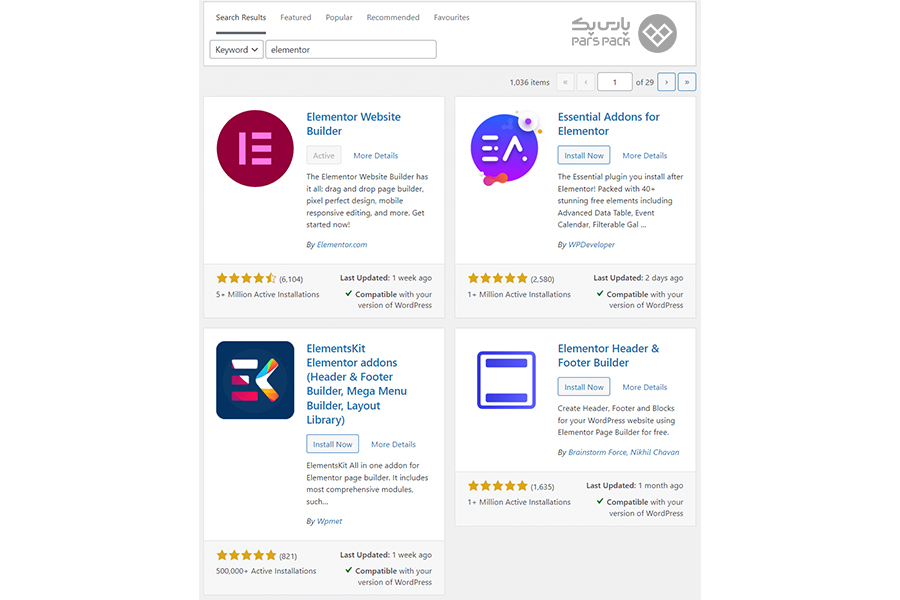
بعد از اینکه پلاگین یا Add-on را حذف کردید و دوباره المنتور را بررسی کردید و دیدید که خطا همچنان وجود دارد، میتوانید آن را دوباره فعال کنید.
اجازه دهید به یک نکتهی دیگر هم اشاره کنیم و بعد به سراغ روش بعدی رفع خطای لودینگ المنتور برویم. اگر شما هم حوصلهی سر و کله زدن با پلاگینهای مختلف را، جز وقتی که مجبور به این کار باشید را ندارید، بهتر است یک کار خلاقانه بکنید تا ببینید که واقعاً مشکل از پلاگینهاست یا نه.
تمام پلاگینها و Add-onها را غیرفعال کنید و ببینید که المنتور درست کار میکند یا نه. اگر درست کار کرد، یعنی پای یک پلاگین در میان است. اما اگر مشکل باز هم وجود داشت، میتوانید با خیال راحت این روش را کنار بگذارید و دنبال راهکار دیگری برای رفع خطای لودینگ المنتور بگردید.
۳. ورژن PHP را چک کنید
قبلاً گفتیم که المنتور فقط از PHP 7 و یا نسخههای بالاتر آن پشتیبانی میکند. بنابراین در گام بعدی آموزش رفع خطای لودینگ المنتور، با استفاده از مسیر Tools > Site Health، انتخاب برگهی Info و زبانهی Server، میتوانید ببینید که هاست یا سرورتان از چه نسخهای از PHP استفاده میکند.
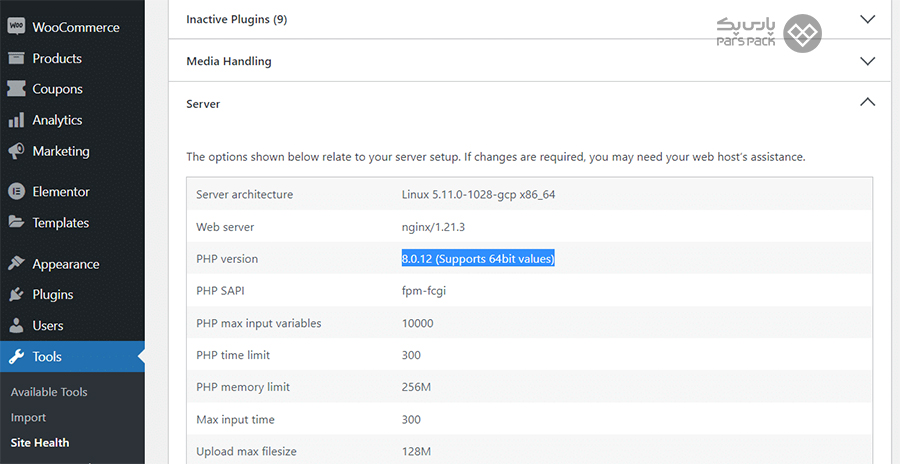
اگر از نسخهی قدیمیتر PHP استفاده میکنید، باید آن را بهروز کنید.
برای آشنایی با روشهای متنوع تغییر نسخه PHP مقاله زیر را بخوانید.
۴. رم سرورتان کم نیست؟
برای اینکه المنتور بتواند روی سرور وبسایت شما اجرا شود، حداقل به ۱۲۸ مگابایت رم نیاز دارد. اینکه وردپرس در مجموع چقدر میتواند از رم سرور یا هاست شما استفاده کند، بستگی به تنظیماتی دارد که در PHP اعمال میشود.
اگر مطمئن نیستید که محدودیت رم سایتتان چقدر است، میتوانید مانند گام قبلی، مسیر Tools > Site Health را انتخاب کرده، سپس به برگهی info بروید و در نهایت هم زبانهی Server را انتخاب کنید. اینجا شما میتوانید محدودیت حافظهی PHP را ببینید:
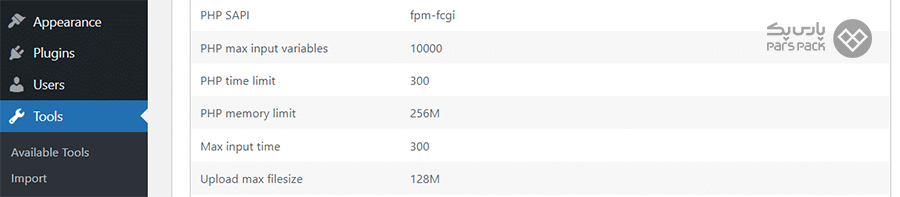
افزایش Memory Limit در PHP
اگر Memory Limit کمتر از ۱۲۸ مگابایت است، میتوانید برای رفع خطای لودینگ المنتور، آن را بهصورت دستی افزایش دهید. بهترین راه برای انجام این کار، استفاده از FTP است: از طریق FTP یا SFTP وارد هاست سایت شوید و بهدنبال پوشهی public_html بگردید. بعضی وقتها این پوشه نام این پوشه، www یا public است. وقتی وارد این پوشه شدید، فایل wp-config را پیدا کرده و آن را با یک ویرایشگر متن، باز کنید:
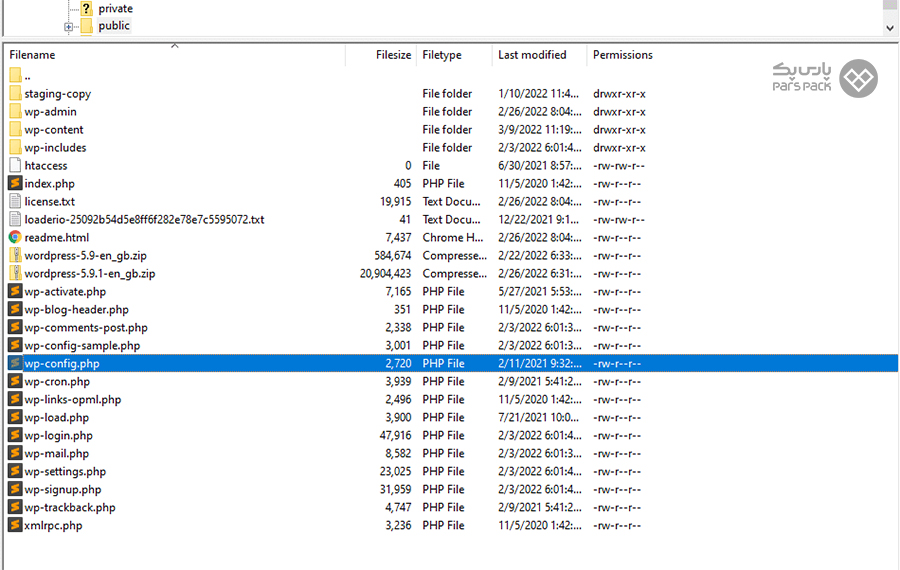
در بین کُدهایی که توی این فایل قرار دارد، فقط باید این خط را پیدا کنید:
define( ‘WP_MEMORY_LIMIT’, ‘256M’ );
پارت آخر این خط (یعنی 256M)، دقیقاً همان عددی است که در مرحلهی قبل آن را در پیشخوان وردپرس دیده بودید. این عدد را بیشتر کنید؛ مثلاً 256M معمولاً عدد خوبی برای حافظه است.
بعد از اینکه کارتان تمام شد، تغییرات را ذخیره کنید و بعد هم فایل را ببندید. حالا دوباره Site Health را بررسی کنید و مطمئن شوید که تغییرات ذخیره شده باشد.
۵. تیر آخر، Switch Editor Loader Method
تا این قسمت از آموزش رفع خطای لودینگ المنتور در وردپرس، تقریباً تمام دلایل مهم این خطا را بررسی کردهایم. اما اگر هنوز هم این خطا را میبینید، Switch Editor Loader Method آخرین تیر ترکشی است که اگر چه استفاده از آن را در موارد معمولی توصیه نمیکنیم، اما به هر حال در موارد ضروری میتواند مشکلتان را حل کند.
برای شروع، مسیر Elementor > Setting > Advanced را انتخاب کرده و تنظیمات Switch Editor Loader Method را Enable کنید:
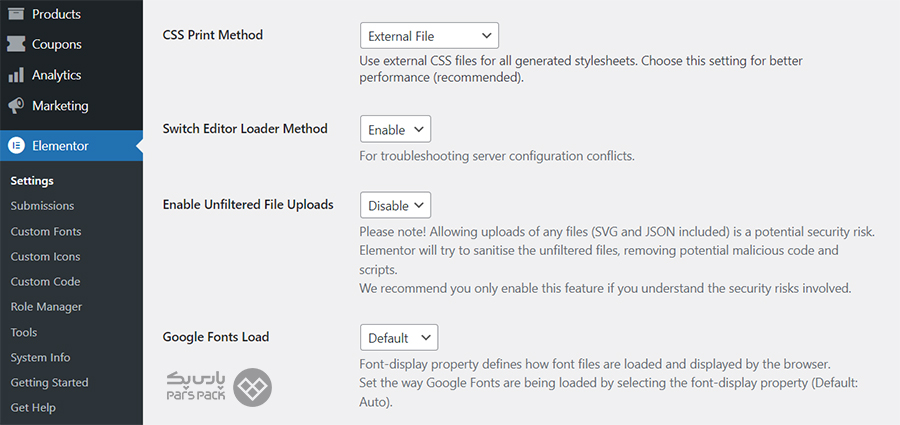
حالا تغییرات را ذخیره کنید، دوباره المنتور را لود کرده و از رفع خطای لودینگ المنتور لذت ببرید!
هاست وردپرس پارس پک، حلال مشکل لود المنتور
مسئول مستقیم خطای لودینگ المنتور، شخصِ هاست است! خیلی وقتها مشکل دقیقاً زیر سرِ هاستی است که یا سختافزار مناسبی ندارد یا بهخوبی برای وردپرس کانفیگ نشده است. اگر میخواهید یک بار برای همیشه از شرّ مشکل لود المنتور راحت شوید، همین حالا روی لینک زیر کلیک کرده و هاست وردپرس پارس پک را انتخاب کنید. ما میزبان خوبی برای سایت شما خواهیم بود!
جمعبندی
رفع خطای لودینگ المنتور موضوعی است که همهی توسعهدهندگان وردپرس حداقل یک بار به آن نیاز پیدا کردهاند. اگر چه دلیل این پیغام میتواند متفاوت باشد، اما تقریباً در اکثر موارد این مشکل به رعایت نکردن حداقل شرایط هاست یا تداخلات بین پلاگینها ارتباط دارد که با غیرفعالسازی افزودنیهای المنتور و ویجتها، شناسایی میشود. در این مطلب از آموزش مدیریت محتوا بلاگ پارس پک دلایل مهم نمایش این پیغام خطا و ۵ روش کاربردی برای رفع آن را توضیح دادهایم.
سؤالات متداول
۱. برای رفع خطای لودینگ المنتور، چه کار باید کرد؟
قبل از هر چیز باید ببینید که مشکل از کجاست. میتوانید کار را با چک کردن پیشنیازهای هاست برای استفاده از المنتور شروع کنید و اگر هاستتان همهی شرایط را داشت، باید به سراغ راهحلهای فنیتر بروید.
۲. حداقل شرایط هاست برای استفاده از المنتور چیست؟
استفاده از PHP 7، حداقل ۱۲۸ مگابایت رم، وردپرس ۵.۲ و MySQL 5.6، حداقل شرایطی است که هاست شما باید داشته باشد تا بتوانید از المنتور استفاده کنید.
۳. مهمترین دلایل خطای لودینگ المنتور چیست؟
متداولترین دلیلی که باعث بروز خطای لودینگ المنتور میشود، عدم رعایت پیشنیازهای هاست است. بعد از این، تداخلاتی که ممکن است بین پلاگینهای مختلف نصب شده روی سایت ایجاد شود، دلایلی است که میتواند باعث خطای لودینگ المنتور شود.
